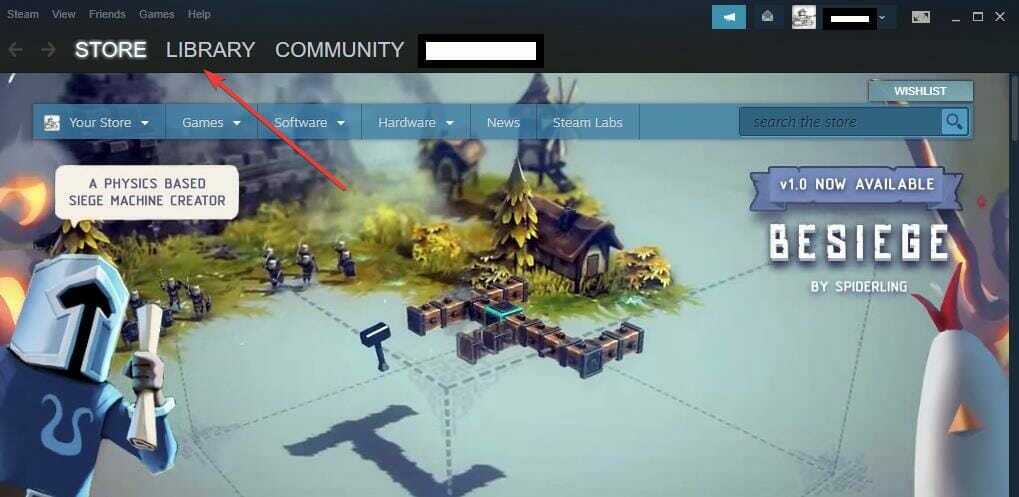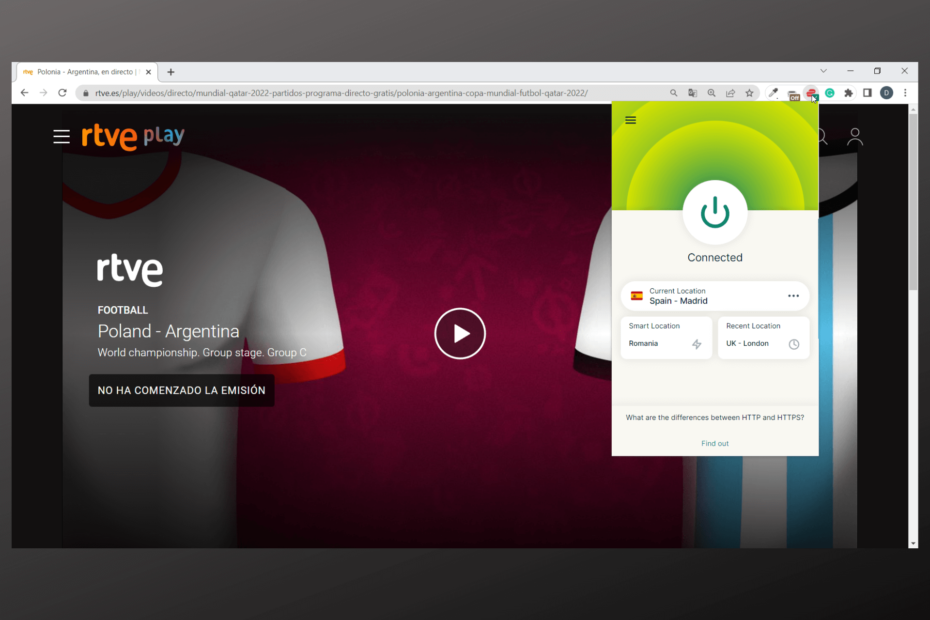ポリシーを適用する条件付きアクセスの制限をオフにする
- Intune を使用すると、企業のセキュリティ ポリシーに確実に準拠し、アプリケーションを完全に制御し、データを安全に保つことができます。
- ポリシーが適用されない場合は、設定が原因である可能性があり、最初にこれらの制限の一部を無効にする必要があります。

バツダウンロードファイルをクリックしてインストール
このソフトウェアは、一般的なコンピューター エラーを修復し、ファイルの損失、マルウェア、ハードウェア障害からユーザーを保護し、PC を最適化して最大のパフォーマンスを実現します。 3 つの簡単な手順で PC の問題を修正し、ウイルスを今すぐ削除します。
- Restoro PC修復ツールをダウンロード 特許取得済みの技術が付属しています (特許取得可能 ここ).
- クリック スキャン開始 PC の問題を引き起こしている可能性のある Windows の問題を見つけます。
- クリック 全て直す コンピューターのセキュリティとパフォーマンスに影響を与える問題を修正します。
- Restoro は によってダウンロードされました 0 今月の読者。
Microsoft は、組織のユーザーがアプリの展開または登録を通じて Windows Intune または Azure Active Directory (Azure AD) に接続するときに、組織のユーザーからいくつかのデータを収集します。
このデータは、 デバイス保護、資産インベントリ、およびコンプライアンス レポート。 ポリシーを作成して、Intune でデータを収集できます。 これには、実行するアプリ、Intune に登録されているモバイル デバイスなどに関するデータが含まれます。
しかし、その後、ポリシーが適用されず、エラー コード 0x87d1fde8 が表示されるという苦情がユーザーから寄せられています。 この記事では、問題の根本に迫り、他のユーザーが最も支持したソリューションを推奨します。
エラー コード 0x87d1fde8 (2016281112) とは何ですか?
Intune でポリシーを適用しようとすると、エラー コード 0x87d1fde8 が発生しますが、代わりにこのエラーが発生します。 ポリシーが適用されない理由はたくさんあります。 一般的な理由を次に示します。
- デバイス登録 – デバイスが Intune に登録されていない可能性があります。 これは、ポリシーを適用できないことを意味します。
- 間違った構成 – ポリシーが正しく構成されていないと、ポリシーを適用するのが難しくなります。
- サーバーの問題 – メンテナンスやネットワークの問題により、Intune サービスが一時的に利用できないか、オフラインになっている可能性があります。
- ネットワークの問題 – あなたも経験しているかもしれません インターネット接続の問題となり、サービスをご利用いただけなくなる場合があります。
- コンプライアンス違反 – お使いのデバイスが要件を満たしていない場合 コンプライアンス要件 ポリシーで指定されている場合、Intune からソフトウェア更新プログラムと構成変更を受け取ることができません。
- 条件付きアクセスを有効にしました – 条件付きアクセスは、組織のアプリケーションとデータへのアクセスを制御できる Microsoft Azure のセキュリティ機能です。 有効にすると、準拠していないデバイスが制限されます。
エラー 0x87d1fde8 を修正するにはどうすればよいですか?
高度なトラブルシューティングを行う前に、まず次の項目をチェックしてください。
- ユーザーまたはデバイスが Intune に登録されていることを確認します。
- iOS または Android デバイスが Wi-Fi またはイーサネットに接続されていることを確認します。
- 管理しようとしているデバイスがポリシーと互換性があることを確認してください。
- ポリシーを確認し、エラーがないか確認します。
- あなたの Windowsのバージョンは最新ですe であり、最新バージョンの Intune と互換性があります。
1. 条件付きアクセスを無効にする
- サインイン Azure アカウント.
- 左上隅のメニューをクリックして選択します Azure アクティブ ディレクトリ.

- 選択する 保護と安全 をクリックします。 条件付きアクセス.

- 下 アクセス ポリシー オプション、切り替えます オフ.

条件付きアクセスは、企業データを保護するために Intune で使用できるセキュリティ機能です。 この機能を無効にすることが心配な場合は、サポートされていないデバイス用のカスタム ポリシーを作成できます。
2. ポリシーを再同期する
- ヒット ウィンドウズ キーを押してクリック 設定.

- クリック アカウント 左ペインで、 職場や学校へのアクセス 右側のペインにあります。

- AD アカウントに接続されているアカウントを見つけてクリックします。 情報.

- 選択する 同期 下 デバイスの同期ステータス.

再同期すると、ポリシー設定がリセットされ、すべての Intune ポリシーが不足または保留中の更新を適用できるようになります。
- エラー コード 22: グラフィック デバイス ドライバーを修正する方法
- Windows から Mac にファイルを転送する 6 つの簡単な方法
- SCCM クライアントのキャッシュ サイズを増やす方法 [最も簡単な手順]
- 修正: 0x87d00213 アプリケーション展開エラー
デバイスが Intune に登録されているかどうかを確認するにはどうすればよいですか?
専門家のヒント:
スポンサー
一部の PC の問題は、特にリポジトリの破損や Windows ファイルの欠落など、取り組むのが難しいものです。 エラーの修正に問題がある場合は、システムが部分的に壊れている可能性があります。
マシンをスキャンして障害を特定するツールである Restoro をインストールすることをお勧めします。
ここをクリック ダウンロードして修復を開始します。
デバイスが Intune に登録されているかどうかを確認するには、さまざまな方法があります。 もちろん、最も明白な兆候は、デバイスが Intune に準拠していることです。 それ以外の場合は、システム要件を満たしていないかどうかを確認する必要はありません。
簡単な方法の 1 つは、管理者に確認することです。 管理者は接続されたデバイスのすべての記録を持っているので、不明な場合は管理者に連絡してください。
もう 1 つの方法は、Windows の設定を使用することです。 これを行うには、次の手順に従います。
- ヒット ウィンドウズ キーを押してクリック 設定.

- クリック アカウント 左ペインで、 職場や学校へのアクセス 右側のペインにあります。

- AD アカウントに接続されているアカウントを見つけます。
- かどうかを確認してください 情報 オプションが利用可能です。 これは、デバイスが Intune に登録されたことを保証する確認です。

または、AD ポータルにサインインし、Intune デバイス ステータス ページを使用してデバイスを表示することもできます。
これが機能しない場合は、確認してください VPN を無効にする アクティブな場合。 他の場所では、エラーに遭遇する可能性があります 0x87d101f4、Intune コンプライアンス エラー。 専門家の記事で簡単にバイパスする方法を見つけてください。
また、その方法に関する段階的なプロセスも共有します。 デバイスを Intune と同期する、同じ記事を必ずチェックしてください。
同様の状況で役立つ解決策を見逃した場合は、以下のコメントをお送りください.
まだ問題がありますか? このツールでそれらを修正します。
スポンサー
上記のアドバイスを行っても問題が解決しない場合は、お使いの PC でさらに深刻な Windows の問題が発生している可能性があります。 お勧めします この PC 修復ツールをダウンロードする (TrustPilot.com で Great と評価されています) を使用して、簡単に対処できます。 インストール後、単に スキャン開始 ボタンを押してから 全て直す。
![Los 10 Mejores Navegadores Para Windows 7 [Rápidos & Ligeros]](/f/da77f6a05ce1a6274443079496227c3f.jpg?width=300&height=460)